統計データって面白いですよね!
ローソンの18時台に売れている商品1位は「からあげクンレッド」で、2位は「ローソンオリジナルジャスミンティー」というのを日本テレビさんで放送していました。
今回は総務省が提供している統計データをグラフで見られるウェブサイトをご紹介します。
「統計Dashboard」(統計ダッシュボード)さんです。

統計ダッシュボード概要
国、民間企業が提供している主要な統計データをグラフで見られるウェブサイト。
https://dashboard.e-stat.go.jp/
総務省統計局の運営するサイトで、
「国土・気象」、「人口・世帯」、「労働・賃金」など17の分野の統計データを確認できます。
よく閲覧されるデータはトップページにまとめられてあり、「サービス産業の売上高」などはトップページからワンクリックで見ることが可能。
トップページからまとめられているグラフを探せるのはもちろんなのですが、上部メニューを使うことで17分野5,000系列の統計データをグラフで表すことができます。
扱える分野は「国土・気象」、「人口・世帯」、「労働・賃金」、「農林水産業」、「鉱工業」、「商業・サービス業」、企業・家計・経済」、「住宅・土地・建設」、「エネルギー・水」、「運輸・観光」、「情報通信・科学技術」、「教育・文化・スポーツ・生活」、「行財政」、「司法・安全・環境」、「社会保障・衛生」、「国際」、「その他」です。
統計ダッシュボードの使い方
使い方1 トップページのダッシュボードから見る
トップページには代表的なグラフがダッシュボードとして表示されています。ダッシュボードとは、様々なグラフを1ページにまとめたもののことです。
例えば「住宅着工」をクリックすると、住宅着工数のグラフページに移動します。
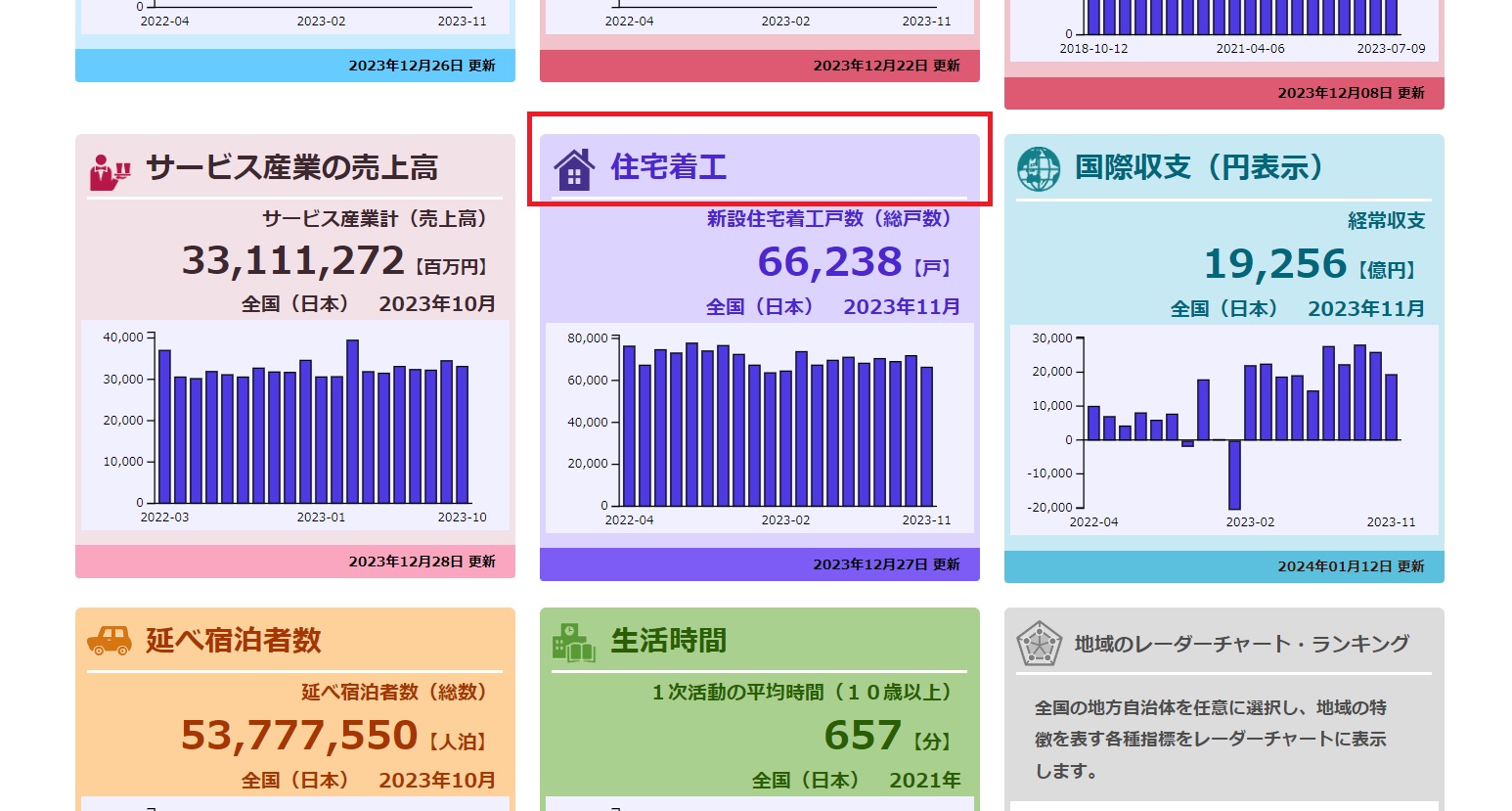
ここからがポイントで、上の図・赤枠、<左の軸>と<右の軸>にデータを加えることで比較グラフが作成できます。これをしないとデータとしてはシンプルすぎるかもしれません。
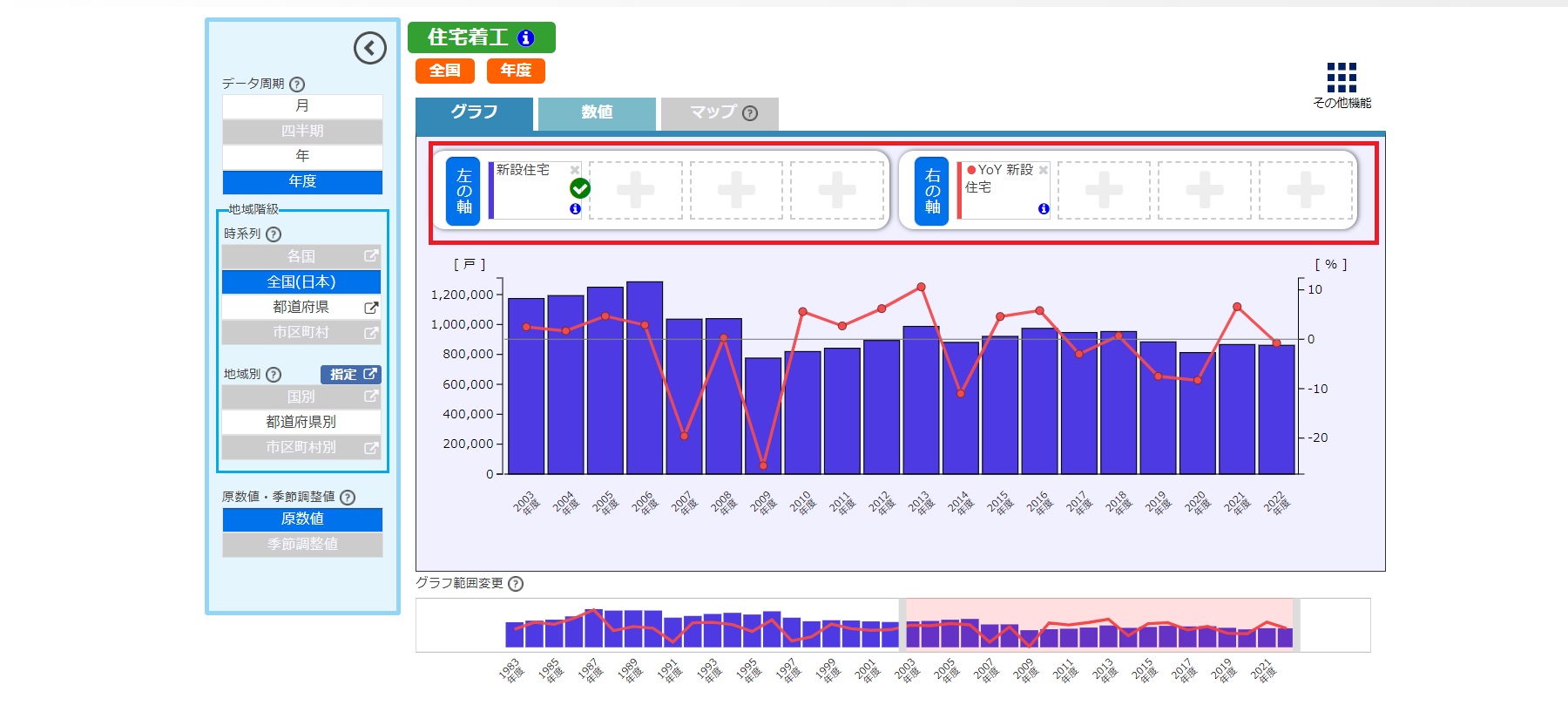
また、左側のカラムには周期、地域、季節調整のデータ変更が操作できる箇所が設置されています。
使い方2 グラフでみる
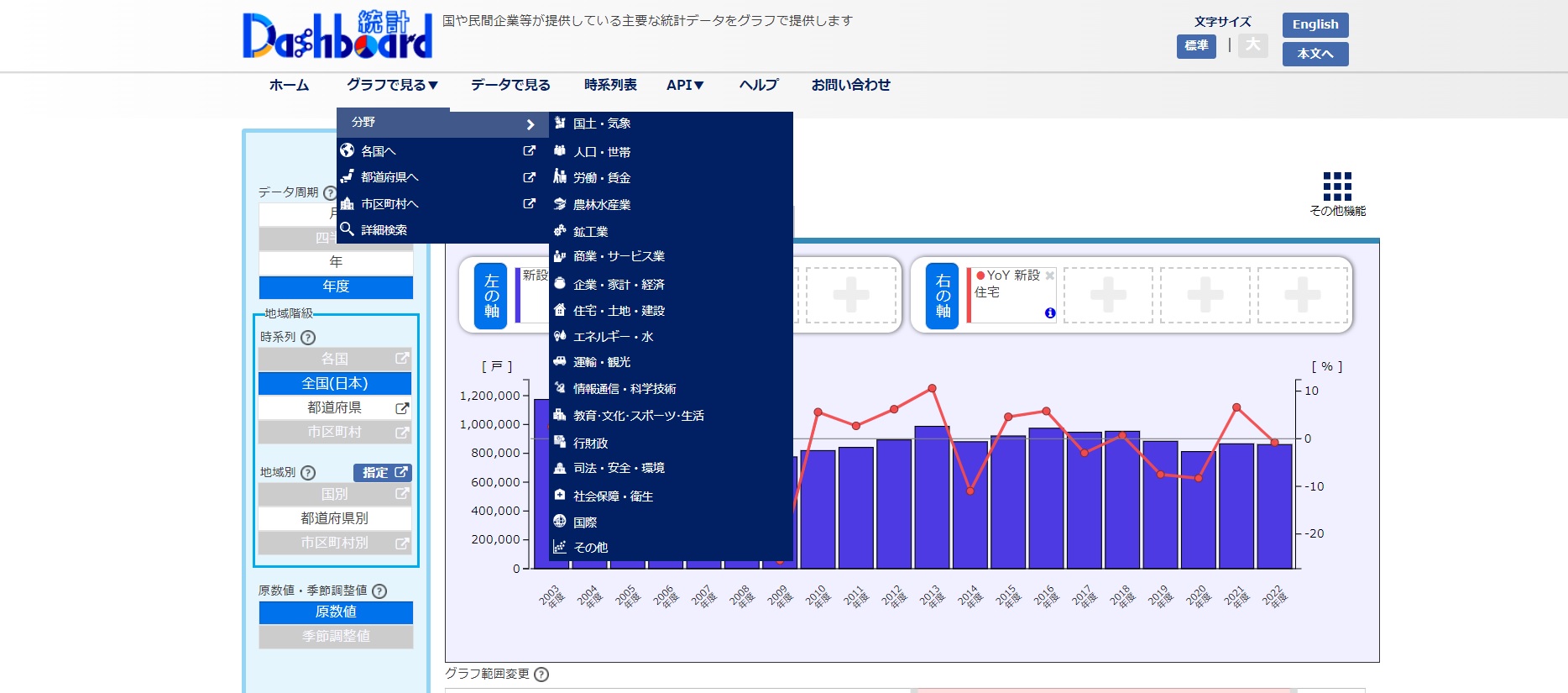
メニューの「グラフで見る」をクリックすると、「大分類」や「地域」からデータを探せます。
例として、分野の人口・世帯をクリックしてみます。
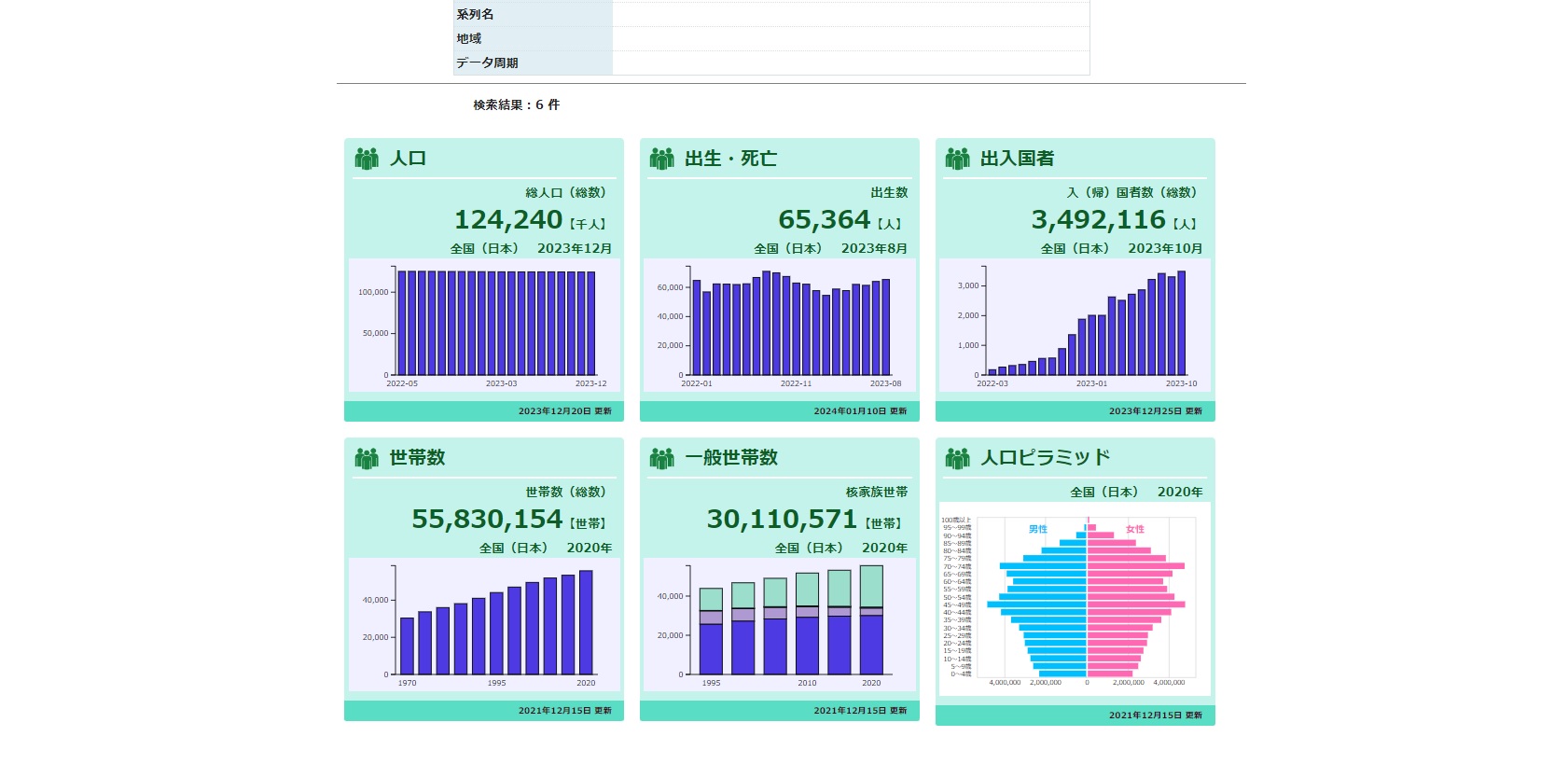
関連するダッシュボードが表示されます。
あとは、トップページから見るときの手順と同じですね。
使い方3 データで見る
次はメニューの「データで見る」です。
「データで見る」をクリックすると次のような画面が表示されます。

ここでは、各項目を指定してグラフを表示させることができます。
⓵の系列選択では「大分類」→「小分類」→「系列名」を指定して矢印をクリックすることで、表示させるデータを指定。
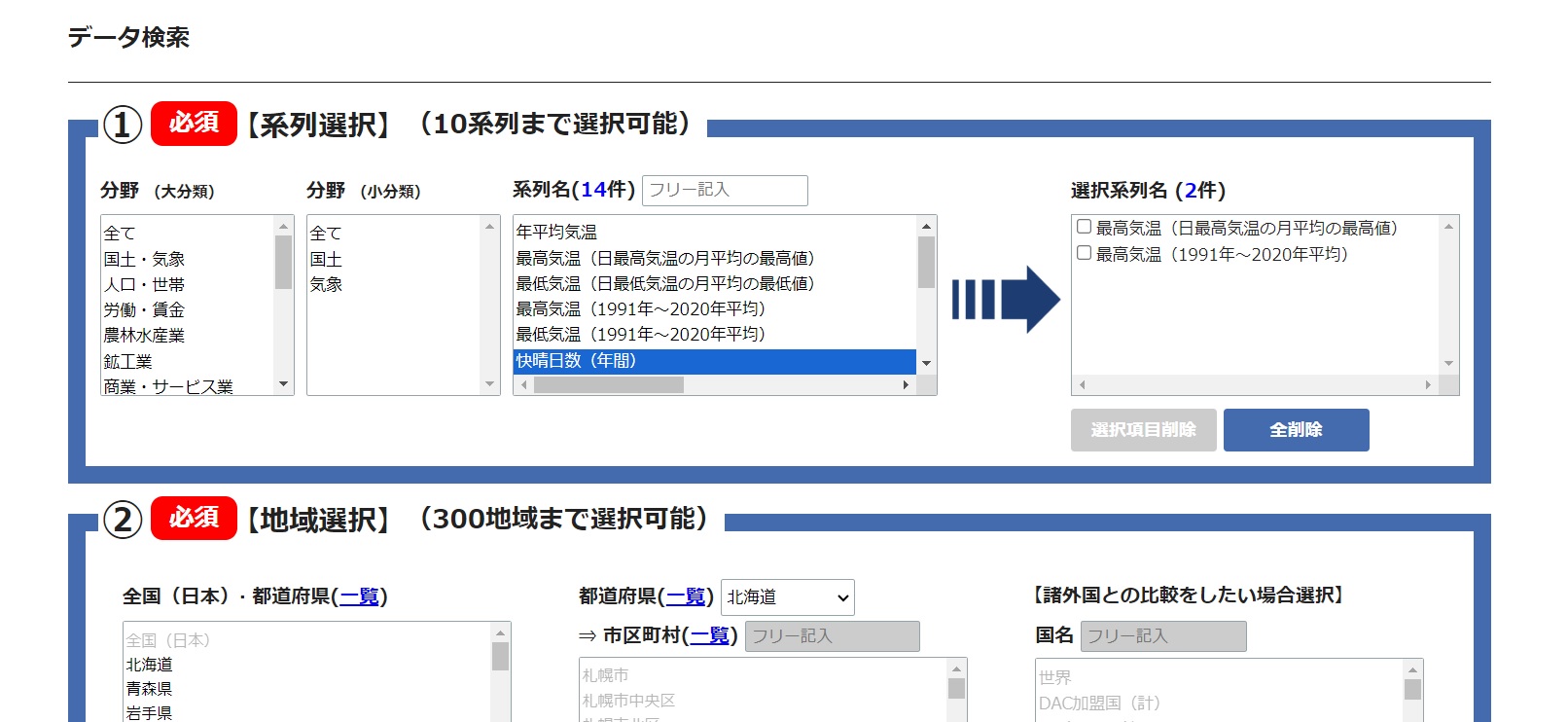
⓶の地域選択では、①と同じように、都道府県、市区町村、比較したい国を選択します。
⓷は周期、期間、原数値か季節調整値かの選択です。
季節調整値は原数値から季節によって毎年同じ動きをするものを除いたものです。
選択が終わったら、表示かダウンロードをクリックして完了です。
まとめ
統計データは資料用を作成する際や、根拠を探すとき、方針を考える材料などに使えます。
しかし、そんなことよりも、関連性を考えるプロセスはそれ自体が面白く興味が尽きません。
